
Potresti aver sentito la notizia. Google si sta sbarazzando di Picasa. Lo so, non sei l'unico ad essere triste per questo. Ci sono molti modi per archiviare e modificare le tue foto online, ma non offrono i benefici derivanti dall'avere una buona applicazione nativa che puoi eseguire senza una connessione a Internet. Picasa si sta allontanando: 5 motivi per cui dovresti essere deluso Picasa si sta allontanando: 5 motivi per cui dovresti essere deluso Picasa verrà interrotto il 15 marzo e ci sono buone ragioni per rimanere deluso dal fatto che la sua lunga corsa sta finendo. Ecco cinque motivi per cui dovresti essere arrabbiato. Leggi di più .
Per gli utenti Linux, questo è il caso di accogliere i nostri Windows e Max OS X-usando gli amici al club. Google ha smesso di supportare il port Linux di Picasa anni fa, lasciando che le persone installassero l'ultima versione rilasciata e incrociando le dita sul fatto che funzioni.
La buona notizia è che Picasa è lontana dall'unica buona opzione disponibile. Ci sono un sacco di applicazioni tra cui scegliere su Windows e Mac OS X Picasa si sta allontanando: 11 app che puoi utilizzare invece Picasa sta andando via: 11 app che puoi utilizzare, invece, leggi di più. Inoltre, questa è un'area in cui il desktop Linux ha anche una vasta gamma di opzioni. Se sei stanco di aggrapparti a una vecchia versione di Picasa o di passare a Linux per la prima volta, queste sono alcune delle migliori alternative attualmente disponibili.
1. Gwenview
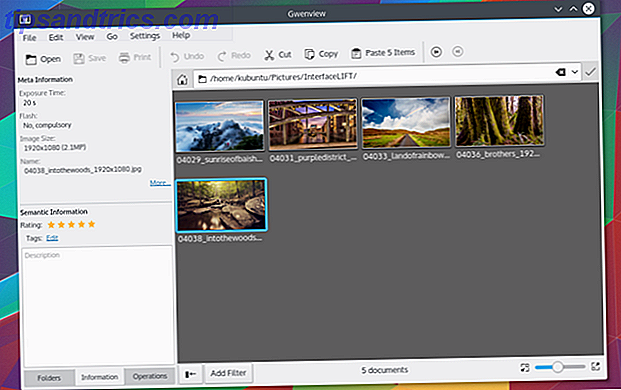
Può sembrare che i desktop basati su GTK ottengano tutto l'amore, ma quando si tratta di gestire le foto, KDE ti ha coperto senza problemi. Gwenview è il visualizzatore di immagini predefinito del progetto e gran parte delle funzionalità principali di Picasa è già in uso.
Puoi spostare le foto in cartelle, eseguire modifiche minori come ritaglio e ridimensionamento e applicare tag e valutazioni. Le opzioni di modifica non sono quasi complete, ma se fai già la maggior parte delle modifiche in un editor di foto dedicato come GIMP, non è un problema.
2. gThumb
Per l'esperienza in stile Gwenview su un desktop GNOME, devi scaricare gThumb. L'app non è il visualizzatore di immagini predefinito (che sarebbe Eye di GNOME), ma aderisce al linguaggio del design moderno di GNOME 3 7 Ragioni da aggiornare a GNOME 3.12 su Linux 7 Motivi da aggiornare a GNOME 3.12 su Linux Contrassegnato da alcuni come "non intuitivo" e "un incubo di usabilità", la shell di GNOME era una schifezza. Non più. Leggi di più così da vicino che potresti erroneamente credere che lo fosse.
gThumb ha alcune opzioni di modifica aggiuntive, come ad esempio la modifica dei colori e l'applicazione di alcuni filtri.
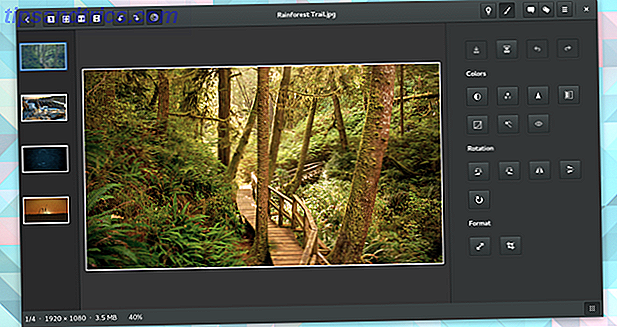
La funzionalità di tagging è un po 'diversa. In questo caso, puoi organizzare le foto in cataloghi e selezioni, oltre alle cartelle tradizionali e ai buoni segnalibri vecchio stile.
3. Foto di GNOME
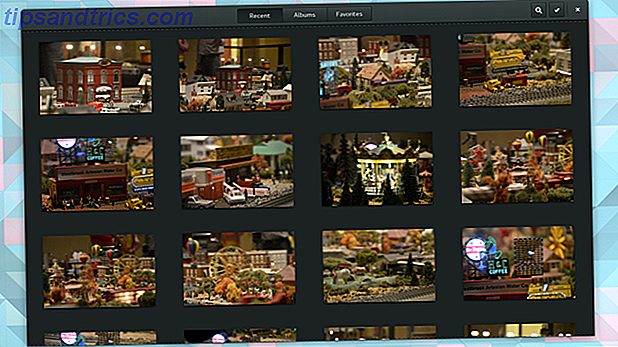
Picasa ha offerto un modo semplice e carino per sfogliare le tue foto, e questo è qualcosa che fa GNOME Photos. L'app importa automaticamente le immagini dalla cartella Immagini e le visualizza in una griglia. Puoi cliccare su qualsiasi immagine per vederla libera da ingombri.
GNOME Photos è molto limitato. È possibile contrassegnare le immagini come preferite e organizzarle in album, ma quest'ultima è completamente separata dalla gerarchia di cartelle esistente. Ciò significa che devi organizzare la tua raccolta da zero, anche se hai già creato un sistema che funziona. L'interfaccia incoraggia invece la ricerca, proprio come GNOME Shell in generale GNOME 3 Beta - Benvenuti nel vostro nuovo desktop Linux GNOME 3 Beta - Benvenuti nel vostro nuovo desktop Linux Ulteriori informazioni.
4. KPhotoAlbum
Gwenview è, al suo interno, un visualizzatore di immagini. Se manca una funzione che è importante per te, KPhotoAlbum è il prossimo passo avanti. Come suggerisce il nome, questa applicazione KDE ha lo scopo di gestire la tua collezione di foto, piuttosto che mostrarti solo le immagini.
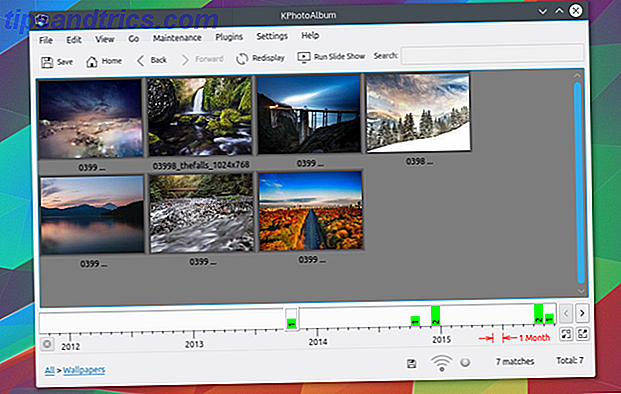
KPhotoAlbum è dotato di una vista timeline che fa saltare nel tempo un compito più veloce che scavare attraverso le cartelle. È possibile organizzare le immagini in categorie e creare annotazioni per allegare ulteriori ricordi a una foto.
Con i plugin KIPI installati, KPhotoAlbum può rinominare le immagini in batch, importarle ed esportarle in un'ampia varietà di fonti, modificare metadati, applicare filtri ed eseguire modifiche di immagine più avanzate.
5. Shotwell
Shotwell forma un piacevole equilibrio tra funzionalità e semplicità. Puoi sfogliare le cartelle esistenti in una gerarchia o scorrere l'intera collezione in una griglia gigante. Sia che ti piaccia microgestire o che non ti interessi particolarmente sulla struttura delle cartelle finché le foto sono sul tuo computer, Shotwell può adattarsi ai tuoi gusti.
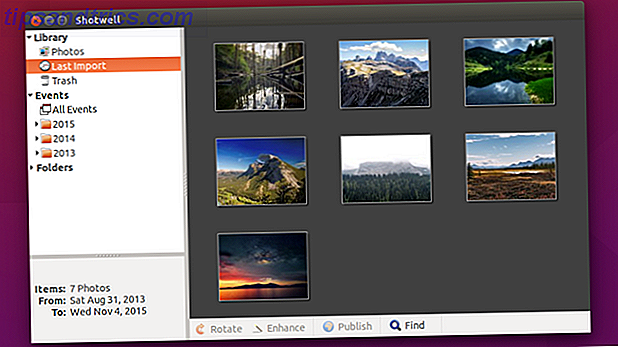
Puoi taggare le foto, assegnare loro una valutazione da una a cinque stelle e lasciare commenti. Invece di visualizzare una serie di foto come una cartella, Shotwell ti consente di organizzarle in eventi. Come un'applicazione GNOME / GTK vecchia scuola, c'è un bel po 'di funzionalità nascosta dietro la semplice interfaccia.
6. Darktable
In fondo alla lista, potresti aver notato che molte delle opzioni sembrano un po 'uguali. Questo è il modo in cui Linux fa le cose. Per la maggior parte, gli utenti amano le applicazioni che si integrano con il loro ambiente desktop preferito.
Darktable bucks questa tendenza Darktable vs. Shotwell: due grandi applicazioni di editing fotografico per Linux Darktable vs. Shotwell: due grandi applicazioni di editing fotografico per Linux Fino a poco tempo fa, Linux utilizzava GIMP come uno strumento di fotoritocco accettabile. Questo è cambiato, grazie a un paio di nuovi strumenti che offrono caratteristiche impressionanti: Darktable e Shotwell. Leggi di più . Ha una sua interfaccia scura che sembra la stessa indipendentemente da quale ambiente desktop tu chiami casa.
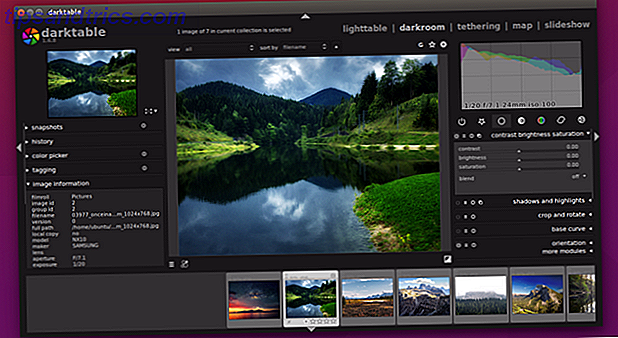
Per quanto riguarda chi dovrebbe usare Darktable, questa è una buona opzione per le persone che vogliono apportare modifiche estese. Puoi usare l'applicazione per sfogliare le foto, ma questo è un software orientato a scattare una foto che non ti soddisfa e trasformarla in qualcosa che si apre.
7. digiKam
Molti considerano digiKam la migliore applicazione di gestione foto disponibile per Linux. Alcuni lo considerano l'opzione migliore su qualsiasi sistema operativo desktop, periodo.
Per Linux, usando fotografi professionisti, questo è il punto di partenza. DigiKam importa i file RAW, gestisce i metadati, applica tag, crea etichette e trasforma i tuoi terabyte di foto in qualcosa di gestibile.
Questo non vuol dire che digiKam è eccessivamente intimidatorio. Ci sono molte funzionalità qui, ma se vuoi solo sfogliare le cartelle e apportare ritocchi occasionali, nessuna delle funzionalità extra dovrebbe intralciarti.
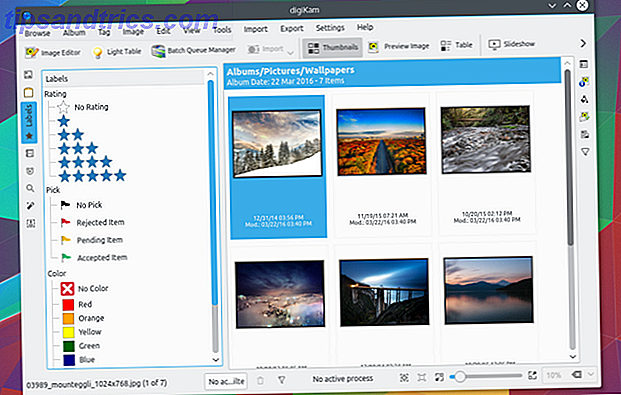
8. Rapid Photo Downloader
Forse hai usato Picasa perché ha importato foto dalla tua videocamera senza troppi problemi. Molte delle opzioni sopra elencate possono fare lo stesso, ma se si desidera il controllo completo del processo, consiglio vivamente Rapid Photo Downloader. Questo piccolo pezzo di meraviglia ti consente di determinare esattamente come strutturare le tue cartelle e nominare ogni foto che esce dalla tua fotocamera. Una volta terminato, puoi procedere a caricare le immagini nel tuo photo manager preferito.
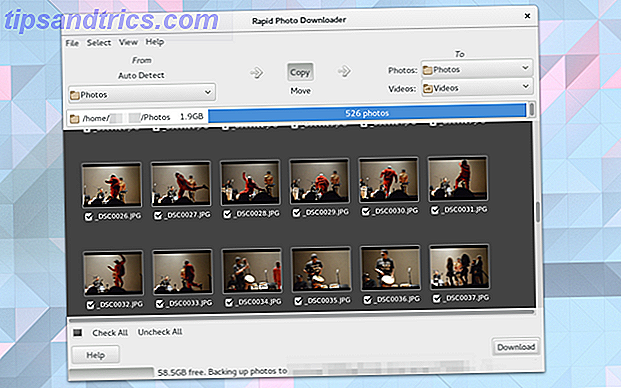
Hai usato Picasa su Linux?
Prima di passare a Linux, Picasa era il mio strumento di gestione delle foto preferito. Dopo aver conosciuto il mio nuovo sistema operativo, ho scoperto che non mi mancava molto il software di Google: c'erano molte buone alternative tra cui scegliere. Quello che ho elencato sopra non è nemmeno un elenco completo - sono disponibili molte altre opzioni Top Linux Photo Software per la gestione e l'editing di snap Top Linux Photo Software per la gestione e l'editing di snap Ricordi dove hai salvato le foto delle vacanze? anno? Quanto velocemente riesci a trovare uno scatto particolare da agosto 2007? Se non lo sai, probabilmente potresti usare un nuovo gestore di foto! Leggi di più .
Considerando la "porta" di Picasa era in realtà solo la versione di Windows in esecuzione su Wine. Come eseguire Windows App e giochi con Linux Wine Come eseguire Windows App e giochi con Linux Wine C'è un modo per far funzionare il software Windows su Linux? Una risposta è usare Wine, ma mentre può essere molto utile, probabilmente dovrebbe essere solo l'ultima risorsa. Ecco perché. Per saperne di più, si potrebbe dire che tutte le alternative hanno fornito un'esperienza migliore, indipendentemente dalle funzionalità disponibili. Ma c'è qualcosa da dire per usare la stessa applicazione su diversi sistemi operativi, specialmente se sincronizzi le tue foto su più macchine.
Hai usato Picasa su Linux? Hai cercato in giro per .debs e .rpms dopo che Google aveva interrotto il supporto nel 2012? Vedendo che Google ha ufficialmente terminato il supporto su tutte le piattaforme riporta vecchi ricordi? Sei tra le persone che capiscono, quindi sentiti libero di condividere i tuoi pensieri!
Crediti immagine: pinguino gestito da Anton_Ivanov via Shutterstock



